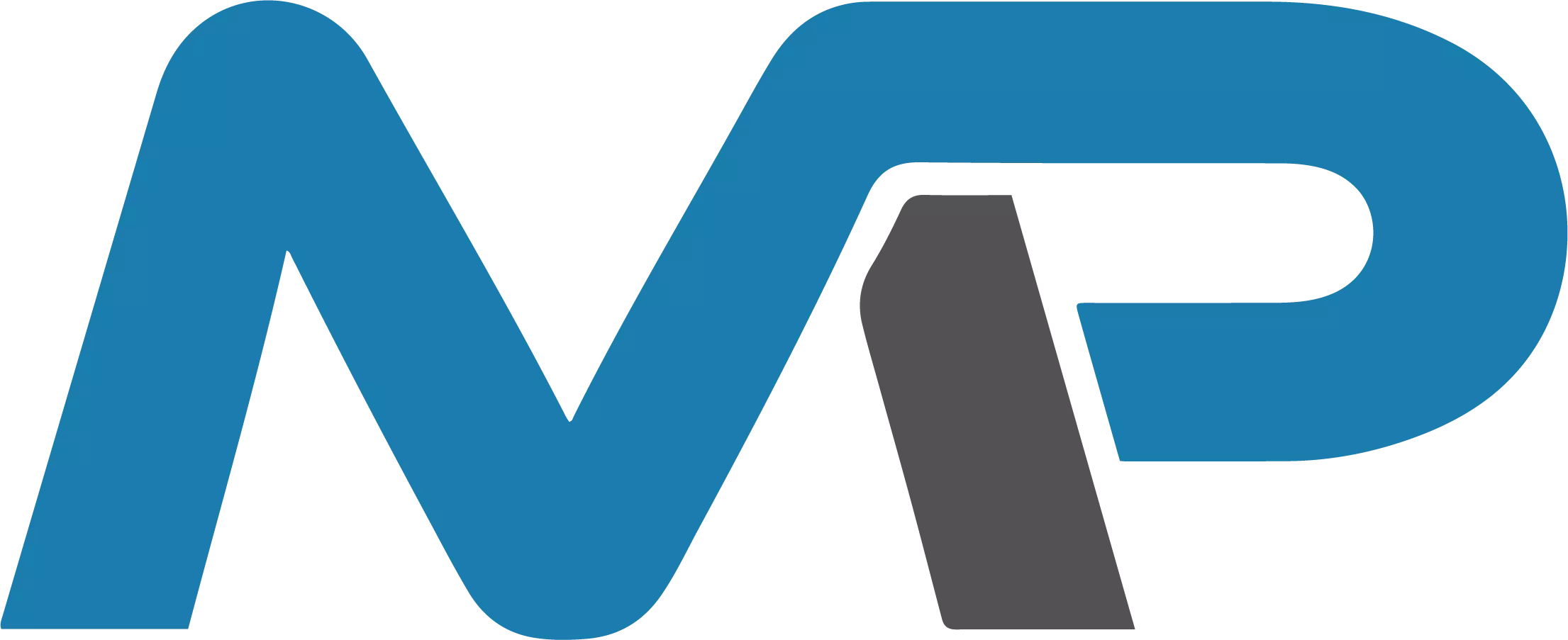Merhaba, zaman zaman WordPress web sitenizin şifresini değiştirmeniz gerekebilir. WordPress yönetici şifresini değiştirmek genellikle kolay bir işlemdir, ancak şifrenizi unuttuğunuzda ve SMTP ayarlarınız yapılmamışsa, bu işlem sizin için karmaşık hale gelebilir. Bu yazımızda, WordPress şifre değiştirme nasıl yapılır, bunu anlatacağım.
İçindekiler
WordPress Şifre Değiştirme
Peki hangi yollarla WordPress admin şifresini değiştirebiliriz?
- WordPress Parolanızı mı unuttunuz ile şifre değiştirme
- WordPress Yönetici paneli ile şifre değiştirme
- WordPress PHP My Admin şifre değiştirme
Şifre değiştirme yollarına geçmeden önce isterseniz neden şifre resetlememiz gerektiğini ve güvenli bir şifre oluşturmak için nelere dikkat etmemiz gerektiğini konuşalım.
WordPress şifremizi neden değiştirmeliyiz?
Birçok insan internette tüm platformlarda şifrelerini unutmamak için aynı şifreyi kullanır, buna bende dahilim 🙂. Güvelik uzmanlarının önerisi ise tüm platformlarda aynı şifre kullanılmaması gerektiğini ve şifrelerin düzenli aralıklarla değiştirilmesi gerektiğidir ama yine de şifre değiştirmek kolay da olsa kimse bu kurallara uymuyor. Benim sizlere önerim ise şifrelerinizi güvenli bir yere not almanız ve güveli bir yerde saklamanız.
İsterseniz en fazla şifre değiştirme sebeplerine bir göz atalım:
- Hesabın şifresini unutmak.
- Şifrenizi birisiyle paylaşmak. (Genelde yardım almak için birisiyle şifre paylaşmış olabilirsiniz)
- Bilgisayarınıza virüs bulaşmış olabilir.
- Şifreniz değiştirilmiş olabilir.
Güvenli şifre oluşturmak için nelere dikkat etmeliyiz?
- Şifrelerinizde en az bir adet büyük harf kullanın.
- Şifrelerinizde en az bir adet rakam kullanın.
- Şifrelerinizde noktalama işaretleri kullanın.
- Şifrelerinizde ad soy ad, doğum tarihi, plaka veya cep telefonu gibi herkes tarafından bilinen bilgiler kullanmayınız.
- Şifrelerinizde 12345 veya 54321 gibi arka arkaya sayılar kullanmayınız
WordPress Parolanızı mı unuttunuz ile şifre değiştirme
WordPress parolanızı mı unuttunuz? Şifrenizi sıfırlayabilmek için web sitenizin PHP mail veya SMTP mail ayarlarının önceden yapılmış olması gerekmektedir.
WordPress ile kurulan her web sitesinin bir giriş ekranı bulunur. Tüm sitede yalnızca siz üye olsanız bile, her sitede bir giriş ekranı vardır. Giriş ekranında herhangi bir değişiklik yapılmamışsa, ekran aşağıdaki resimde görüldüğü gibi olacaktır.
Bu sayfada iki adet boş alan bulunmaktadır: biri kullanıcı adınızı, diğeri ise şifrenizi girmeniz içindir. Bu makaleyi okuduğunuza göre kullanıcı adınızı biliyorsunuz, ancak şifrenizi unuttunuz veya şifreniz çalındı. Şifrenizi sıfırlamak için giriş alanının altında bulunan Parolanızı mı unuttunuz? yazısına tıklayın.
Parolanızı mı unuttunuz? bağlantısına tıkladıktan sonra, sizden kullanıcı adı veya e-posta adresi girmenizi isteyen bir sayfa açılacaktır. Bu sayfadaki boş alana kullanıcı adınızı veya siteyi kurarken ya da siteye kaydolurken kullandığınız e-posta adresinizi yazın ve ardından Yeni Parola Al butonuna tıklayın.
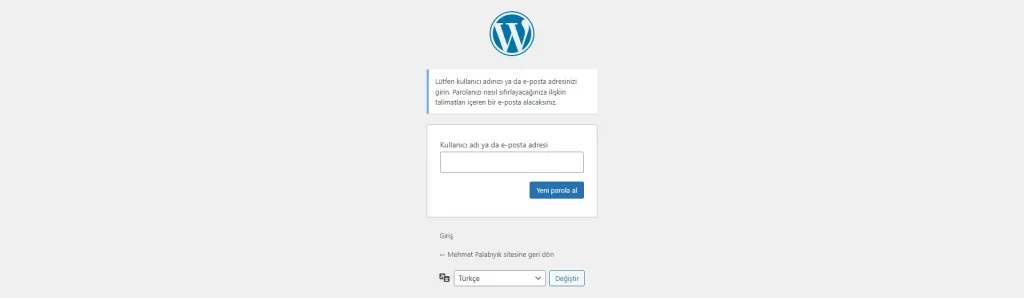
Bu işlemden sonra, web sitenizi kurarken veya kayıt olurken girdiğiniz e-posta adresine ‘Parolayı Sıfırla’ başlığı altında bir e-posta gelecektir. Bu e-postayı açtığınızda, ‘Birisi aşağıdaki hesap için parola sıfırlama talebinde bulundu’ şeklinde bir yazı ile karşılaşacaksınız. E-postanın en altında, WordPress yönetici paneli için şifre sıfırlama bağlantısını bulabilirsiniz.
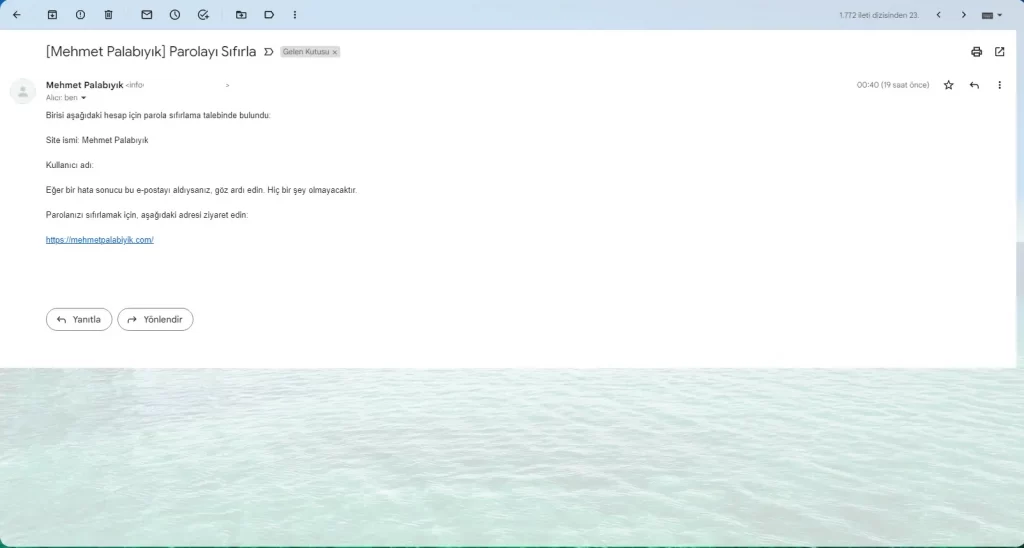
WordPress parola sıfırlama bağlantısına tıkladığınızda, karşınıza aşağıdaki gibi bir sayfa çıkacaktır. Bu sayfada, yeni şifrenizi girebileceğiniz bir kutucuk bulunur. Bu alana yeni şifrenizi yazabilir ya da ‘Parola Oluştur’ butonuna tıklayarak WordPress’in sizin için karmaşık bir şifre oluşturmasını isteyebilirsiniz. Yeni şifreyi girdiğinizde, eğer parolanız zayıfsa, altında ‘zayıf’ uyarısı görünecektir ve ‘Zayıf parola kullanımını onayla’ seçeneği belirecektir. Şifrenizi seçtikten sonra ‘Parolayı Kaydet’ butonuna tıklayarak şifrenizi değiştirmiş olursunuz. İşlem bu kadar basit. Şimdi dilerseniz diğer yönteme geçelim.
WordPress Yönetici paneli ile şifre değiştirme
WordPress yönetici paneli üzerinden şifre değiştirebilmek için en az bir yöneticinin şifresini bilmeniz gerekir. Eğer hiçbir yöneticinin şifresini bilmiyorsanız, doğrudan phpMyAdmin ile şifre değiştirme yöntemine geçebilirsiniz.
WordPress yönetici şifresini değiştirmek için öncelikle web sitenizin yönetici paneline giriş yapmanız gerekmektedir. Bunun için tarayıcınıza siteadresiniz.com/wp-admin yazarak yönetici paneli giriş sayfasına ulaşabilirsiniz. Bu sayfadaki kullanıcı adı ve şifre alanlarına, siteyi kurarken belirlediğiniz bilgileri yazarak Giriş butonuna tıklayın.
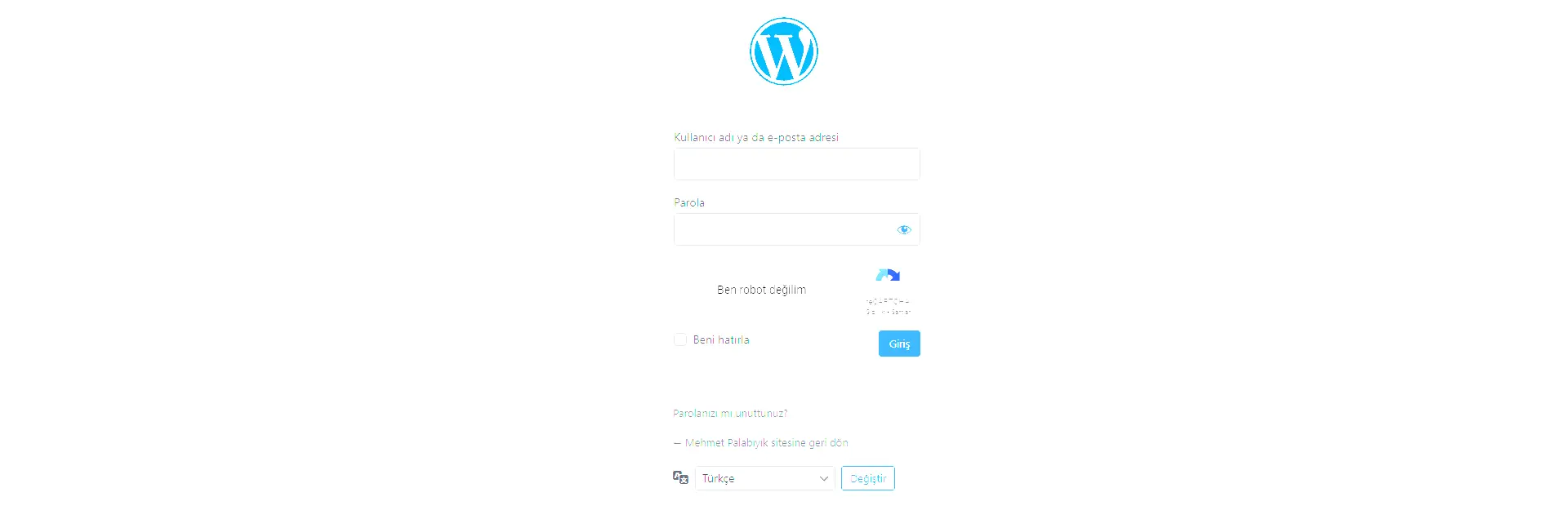
Admin paneline giriş yaptığınızda, sizi aşağıdaki başlangıç sayfası karşılayacaktır. Sol tarafta ise yönetici paneli menülerini görebilirsiniz. Sol menüden Kullanıcılar > Tüm Kullanıcılar seçeneğine tıklayın.
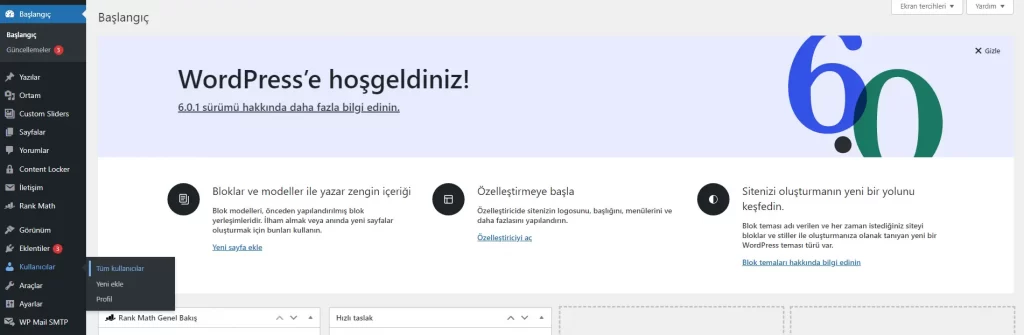
Açılan bu sayfada, sitenize kayıtlı tüm kullanıcıları, moderatörleri ve yöneticileri görebilirsiniz. Şifresini değiştirmek istediğiniz kullanıcıyı hızlıca bulmak için filtreleme seçeneklerini kullanabilirsiniz. Kullanıcıyı bulduktan sonra, ‘Düzenle’ye tıklayın.
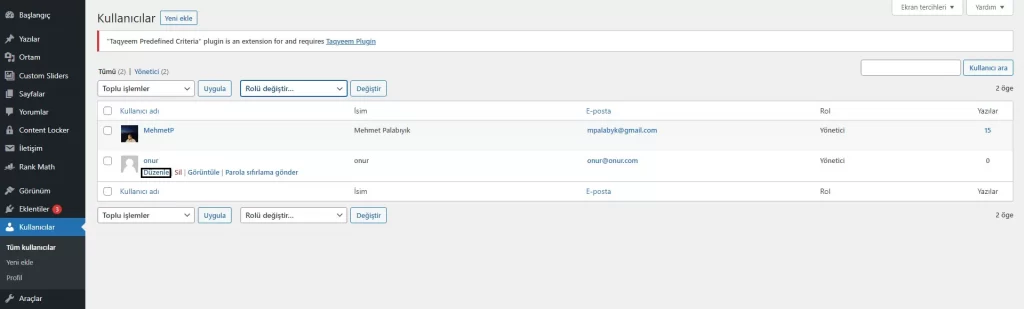
Karşınıza kullanıcı düzenleme sayfası çıkacak. Bu sayfanın en altına indiğinizde, ‘Yeni Parola Ayarla’ butonuna tıklayın. İstediğiniz şifreyi yazıp en alttaki ‘Kullanıcı Bilgilerini Güncelle’ butonuna tıklayın. WordPress şifre değiştirme işlemimiz bu kadar. İsterseniz, üçüncü ve son yöntem olan WordPress phpMyAdmin ile şifre değiştirme yöntemine geçelim.
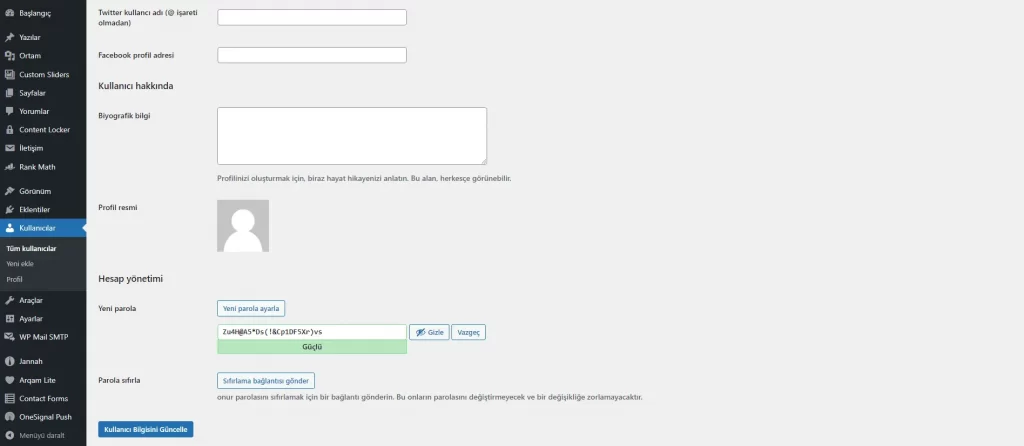
WordPress PHP My Admin şifre değiştirme
WordPress PHP My Admin şifre değiştirme işlemi için web hosting panelinize girmeniz gerekiyor ve her yönetim panelinin portu farklıdır. Örnek vermek gerekirse, cPanel’e giriş yapmak için siteadresi.com:2082 veya ipadresi:2082, Plesk panel için bu port 8880 olabilir. Web hosting hizmeti satın aldığınız firmaya sorarak IP adresini ve portu öğrenebilirsiniz. Eğer yapamazsanız ve sormak istediğiniz sorular varsa, yorum atarak veya mesaj yoluyla sorabilirsiniz.
WordPress admin şifresi değiştirme işlemi için sitenizin hosting yönetim paneline giriş yapın. Giriş yaptıktan sonra açılan sayfada PHP My Admin’e tıklayın. PHP My Admin’in yeri yönetim paneline göre değişebilir.
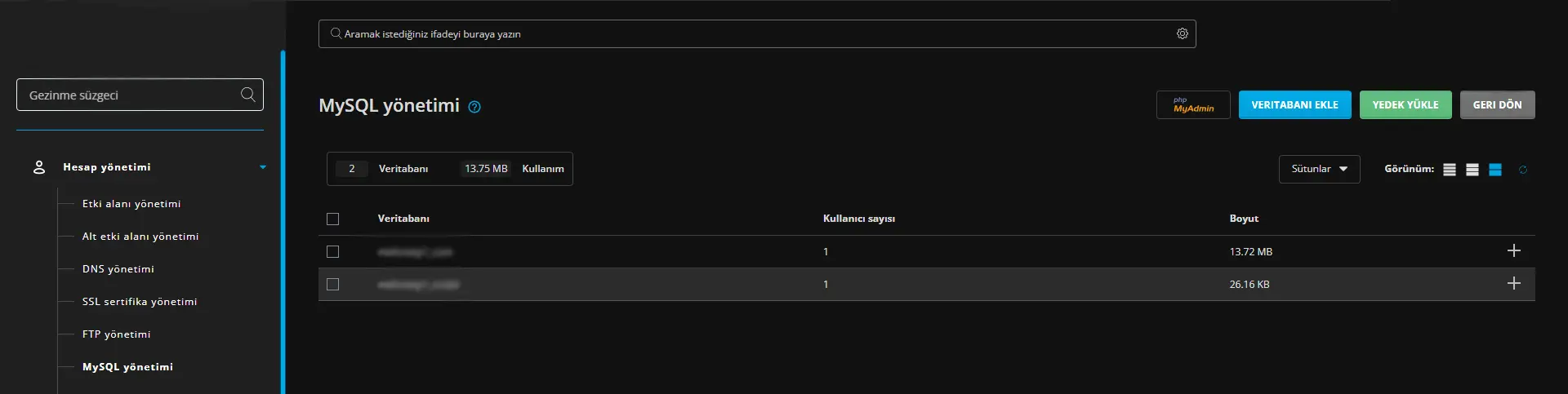
Bu açılan sayfada, sitenizin kullandığı veri tabanı tabloları bulunuyor. Şifre değiştirmek için wp_users tablosuna tıklayacağız. Sizde tablonun ön eki farklılık gösterebilir.
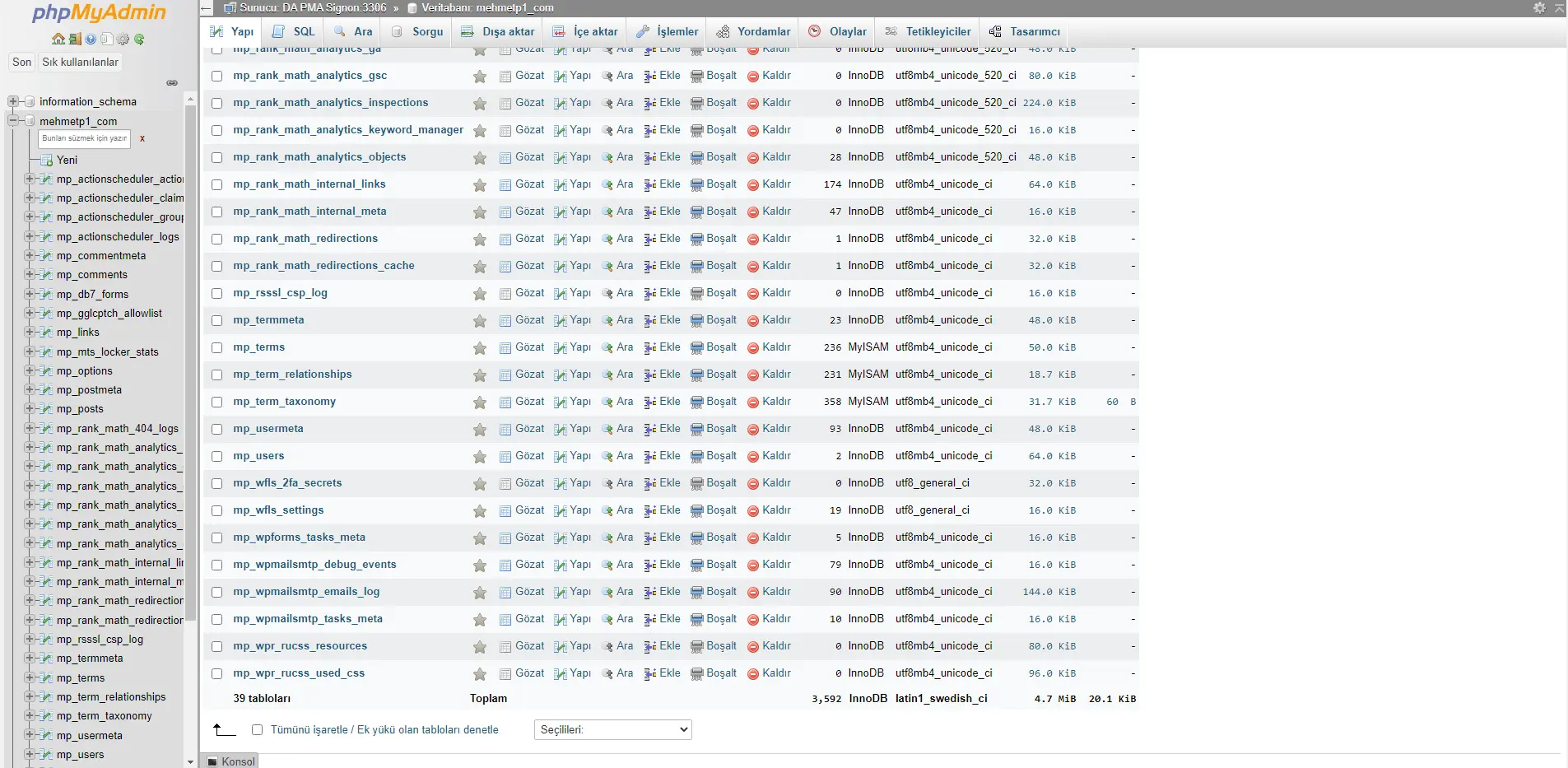
Bu sayfada, web sitenize kayıt olan kullanıcıları görebilirsiniz. Şifresini değiştirmek istediğiniz kişiyi listeden bulun ve hemen solda bulunan ‘Düzenle’ye tıklayın.
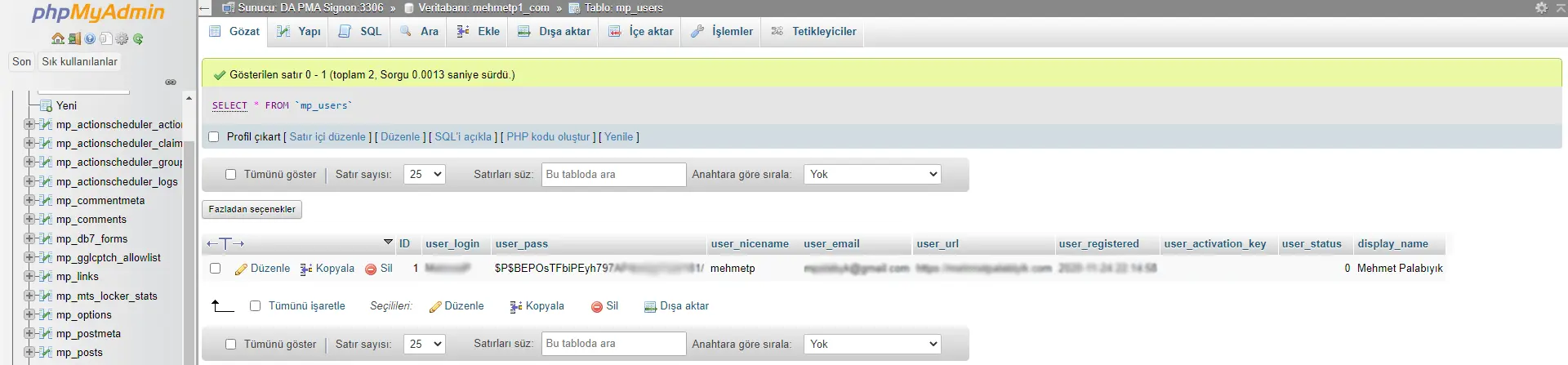
Açılan sayfada kullanıcının bilgilerini görebilirsiniz. Şifreyi değiştirmek için user_pass alanının sağına kullanmak istediğiniz şifreyi yazın ve soldan MD5 şifreleme türünü seçip ‘Git’ butonuna tıklamanız yeterli olacaktır.

Eğer bunlarla uğraşmak istemezseniz, aşağıda sizler için hazır şifreler bırakacağım. Bu şifreleri doğrudan user_pass alanına yapıştırıp ‘Git’ butonuna tıklamanız yeterli olacaktır. Yeni şifreniz ile web sitenizin yönetim paneline giriş yapabilirsiniz
MD5 Şifreler:
- admin : 21232f297a57a5a743894a0e4a801fc3
- admin123 : 0192023a7bbd73250516f069df18b500
- 123admin : d829b843a6550a947e82f2f38ed6b7a7
- pass.123 : 1e867fa1a3a64ab5e1ee21bd76f05912
WordPress admin şifresi değiştirme işlemi ile ilgili yapamadığınız veya takıldığınız yerler olursa lütfen sormaya çekinmeyin. Farklı içerikler için sitemizdeki Wordpress Kategorisini ziyaret edebilirsiniz.